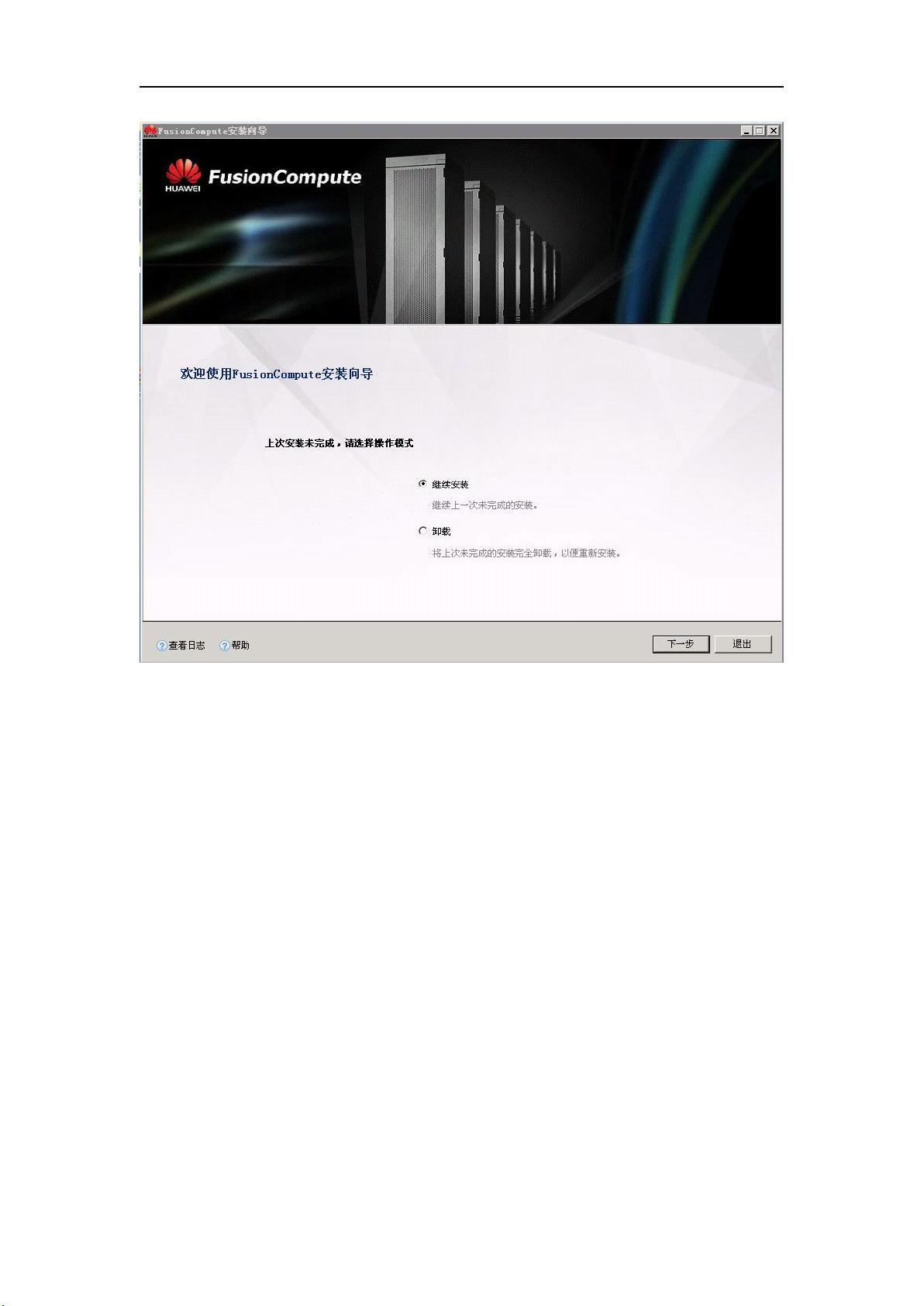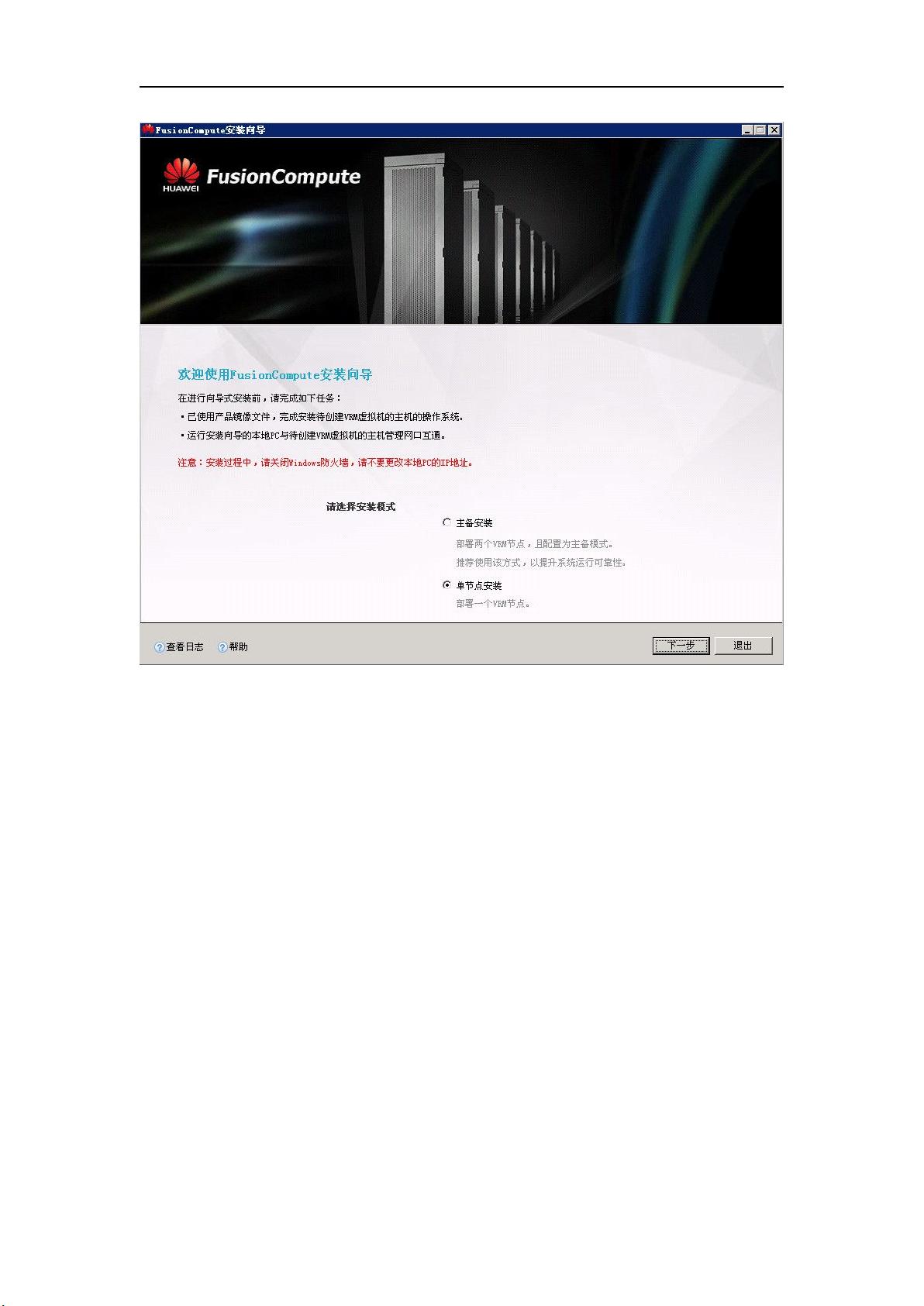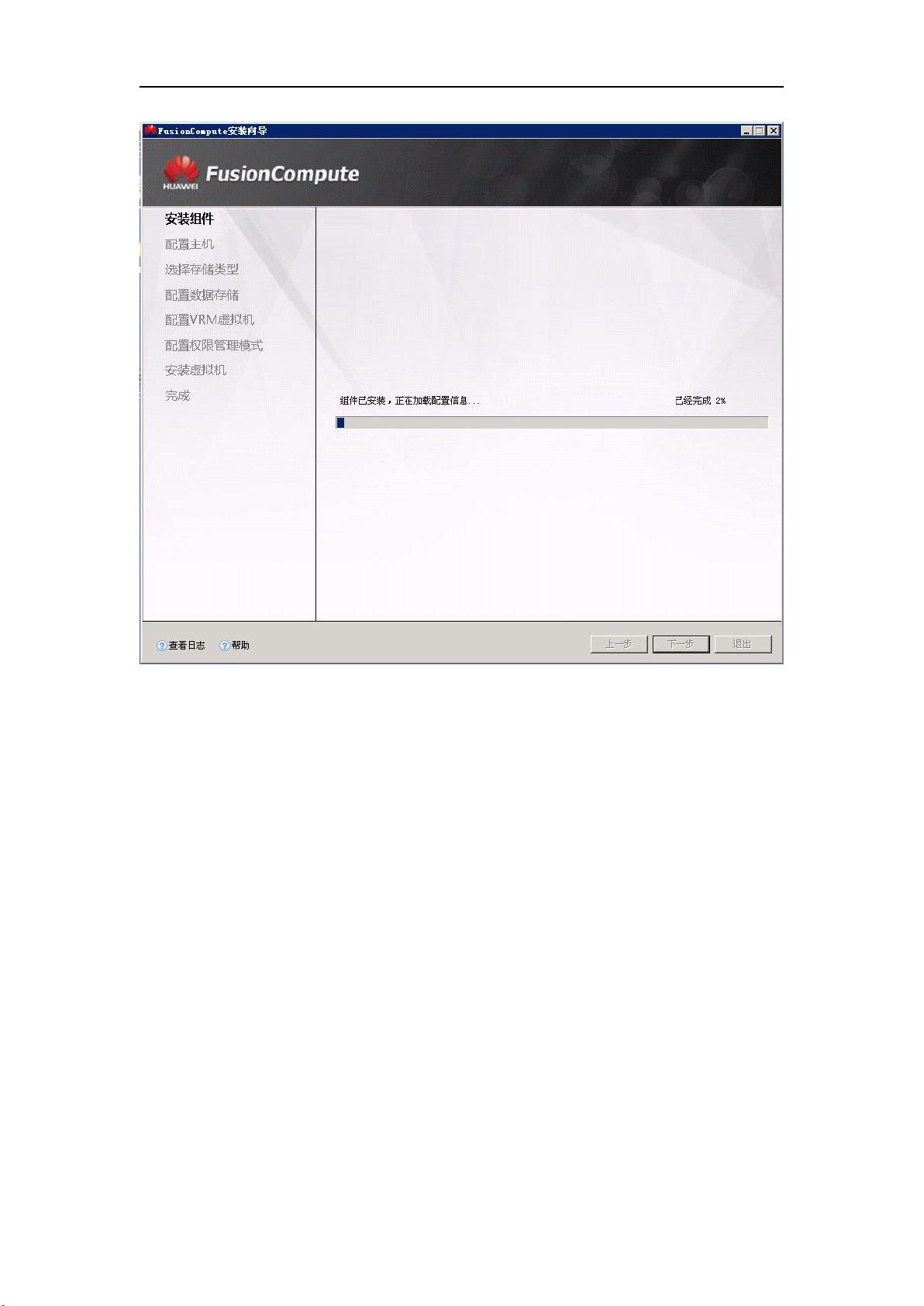华为FusionCompute安装与配置详解:构建私有云基础架构
需积分: 36 3 浏览量
更新于2024-07-17
1
收藏 7.09MB DOCX 举报
本篇文档详细介绍了如何利用华为FusionCompute技术进行私有云的安装和部署。FusionCompute是华为的虚拟化解决方案,它基于X86架构,旨在帮助企业构建高效、弹性的云计算基础设施。以下是安装和配置流程的关键步骤:
一、实验环境
本次实验使用了一台IBM X3650 M2服务器作为基础硬件,软件环境包括FusionCompute V100R005C00SPC300版本的操作系统、配置工具以及管理平台FusionCompute VRM。此外,还涉及到FusionManager V100R005C00SPC300 SV,以及VMware vSphere SDK 5.5.0的集成。
二、安装FusionCompute
1. 首先,需要配置网络,选择手动IP地址分配,输入服务器的IP地址、子网掩码、网关等基本信息。
2. 接着,设置主机名,确保时区和时间准确,设置root用户的密码。
3. 在确认所有配置无误后,开始操作系统安装过程,这里推荐使用默认硬盘配置。
4. 安装完成后,进入FusionCompute的配置阶段。
三、配置FusionCompute
1. 使用一个与FusionCompute网络相通的Windows系统PC,安装必要的软件支持,如Microsoft.NET Framework 4.0和Java。
2. 运行FusionCompute Installer.exe进行配置,选择语言并进行单节点安装。
3. 加载配置信息,并确保所有组件配置正确,点击下一步继续。
四、安装FusionManager
在完成FusionCompute配置后,接下来是FusionManager的安装,用于管理和监控整个云计算环境。同样,配置过程中需要确保网络连接畅通。
五、FusionCompute添加本地磁盘作为存储
为了支持虚拟机的存储需求,需要将本地磁盘添加到FusionCompute环境中,以便虚拟机可以访问这些存储资源。
六、配置FusionManager连接FusionCompute
确保FusionManager与FusionCompute之间的连接,这一步对于管理虚拟机及其资源至关重要。
七、配置FusionManager连接VMware vCenter
如果需要与VMware vCenter集成,还需要配置FusionManager与之交互,以便实现资源的跨平台管理。
本篇文章详细指导了在华为Fusion Compute环境中进行服务器安装、配置和管理的步骤,包括硬件和软件的准备、网络设置、操作系统安装、FusionCompute和FusionManager的配置,以及与VMware vCenter的集成,为读者提供了一个全面的私有云部署实践指南。
2021-07-02 上传
2022-02-23 上传
2019-07-31 上传
2023-04-25 上传
2012-10-20 上传
2021-10-09 上传
lijulan
- 粉丝: 2
- 资源: 22
最新资源
- Raspberry Pi OpenCL驱动程序安装与QEMU仿真指南
- Apache RocketMQ Go客户端:全面支持与消息处理功能
- WStage平台:无线传感器网络阶段数据交互技术
- 基于Java SpringBoot和微信小程序的ssm智能仓储系统开发
- CorrectMe项目:自动更正与建议API的开发与应用
- IdeaBiz请求处理程序JAVA:自动化API调用与令牌管理
- 墨西哥面包店研讨会:介绍关键业绩指标(KPI)与评估标准
- 2014年Android音乐播放器源码学习分享
- CleverRecyclerView扩展库:滑动效果与特性增强
- 利用Python和SURF特征识别斑点猫图像
- Wurpr开源PHP MySQL包装器:安全易用且高效
- Scratch少儿编程:Kanon妹系闹钟音效素材包
- 食品分享社交应用的开发教程与功能介绍
- Cookies by lfj.io: 浏览数据智能管理与同步工具
- 掌握SSH框架与SpringMVC Hibernate集成教程
- C语言实现FFT算法及互相关性能优化指南